Instagram ለመጀመሪያ ጊዜ ሲለቀቅ ፣ ለፎቶግራፎች ምስሎች በ 4 5 ውድር ውስጥ ብቻ ፎቶዎችን መስቀል ይችላሉ። አሁን ፣ Instagram ለካሬ ፎቶዎች የ 1: 1 የምስል ሬሾዎችን ፣ 4: 5 ለቁም ፎቶግራፎች (ከፍ ያለ) ፣ እና 16: 9 ለመሬት ገጽታ ፎቶዎች (የመሬት ገጽታ) ይደግፋል። በ 320 x 320 ፒክሰሎች መጠን 1,080 x 1,080 ፒክሰሎች ያለው ምስል መስቀል ይችላሉ። በተጨማሪም ፣ ምስሉን ለ Instagram ተስማሚ ቅርጸት ለማዘጋጀት የሶስተኛ ወገን መተግበሪያዎችን መጠቀም ይችላሉ። ሌላው ሊከተል የሚገባው ዘዴ ፎቶውን ወደ ካሬ ፍርግርግ ለመዝራት መተግበሪያን መጠቀም ነው። በትክክለኛው ቅደም ተከተል ፎቶዎቹን ወደ Instagram ከሰቀሉ በ Instagram መገለጫዎ ላይ እንደ አንድ ትልቅ ምስል በፍርግርግ ውስጥ ይታያሉ። ይህ wikiHow አንድ ትልቅ ፎቶ ወደ Instagram እንዴት እንደሚሰቅሉ ያስተምራል።
ደረጃ
ዘዴ 1 ከ 5 በ Instagram ላይ ፎቶዎችን ይከርክሙ
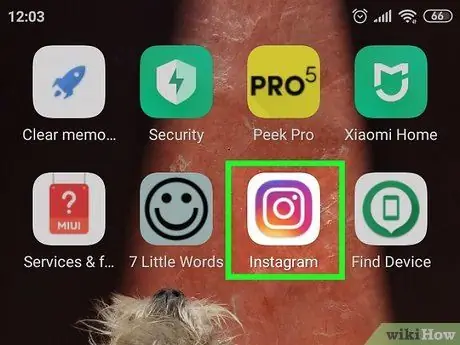
ደረጃ 1. Instagram ን ይክፈቱ።
ይህ መተግበሪያ በቀስተ ደመና ቀለም ባለው የካሜራ አዶ ምልክት ተደርጎበታል። Instagram ን ለመክፈት በመነሻ ማያ ገጽ ወይም በመተግበሪያ ምናሌው ላይ አዶውን መታ ያድርጉ።
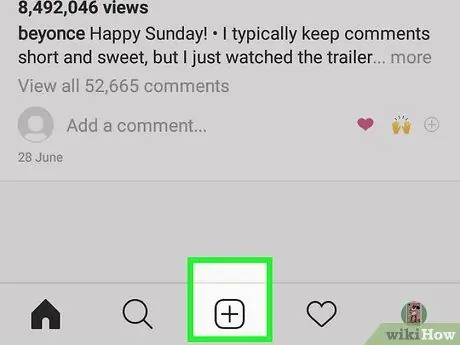
ደረጃ 2. ይንኩ +።
በማያ ገጹ ታችኛው መሃል ላይ ነው። ይህ አዶ አዲስ ሰቀላ ለመፍጠር ያገለግላል።
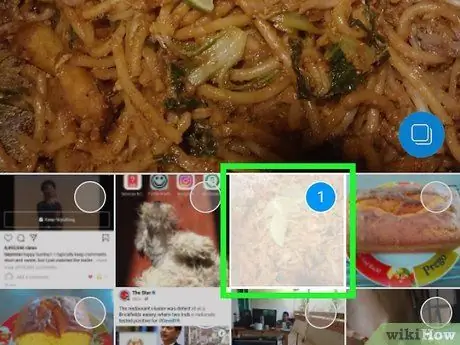
ደረጃ 3. ፎቶ ይምረጡ።
ወደ Instagram ለመስቀል የሚፈልጉትን ማንኛውንም ፎቶ መንካት ይችላሉ።
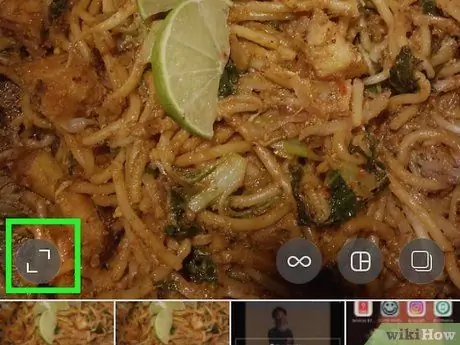
ደረጃ 4. በማያ ገጹ ታችኛው ግራ ጥግ ላይ ያለውን የስላይደር አዶ ይንኩ።
የተቆራረጠ አዶ ካሬ በሚፈጥሩ አዶው ሁለት ጫፎች ላይ ሁለት የቀኝ ማዕዘኖች ይመስላል። በፎቶው አቀማመጥ ላይ በመመስረት በፎቶው አናት ፣ ታች ወይም ጎን ላይ ነጭ ሳጥኖችን ማየት ይችላሉ።
- በአማራጭ ፣ የምስሉን መከርከም ለማስተካከል ምስሉን መንካት እና መጎተት ይችላሉ። እንዲሁም አውራ ጣትዎን እና ጣትዎን በማያ ገጹ ላይ በማድረግ ከዚያም በተቃራኒ አቅጣጫዎች በመጎተት ምስሉን ማስፋት ይችላሉ።
- ቀጥ ያለ (የቁም) ተኮር ምስል ወደ Instagram ከሰቀሉ ፣ የምስሉ የላይኛው እና የታችኛው ክፍል ይከረከማል። ከፈለጉ ለ Android ወይም ለ iPhone መሣሪያዎች የሶስተኛ ወገን መተግበሪያን በመጠቀም ምስሉን አስቀድመው ያዘጋጁ።
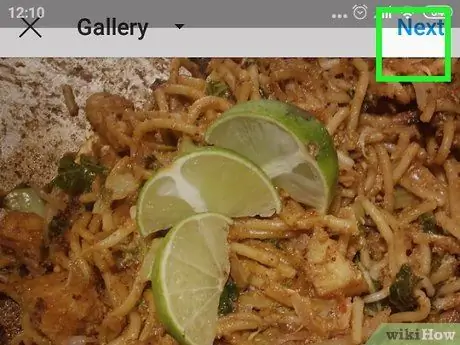
ደረጃ 5. ቀጣይ ንካ።
በማያ ገጹ በላይኛው ቀኝ ጥግ ላይ ነው። ከዚያ በኋላ የማጣሪያ ገጹ ይታያል።
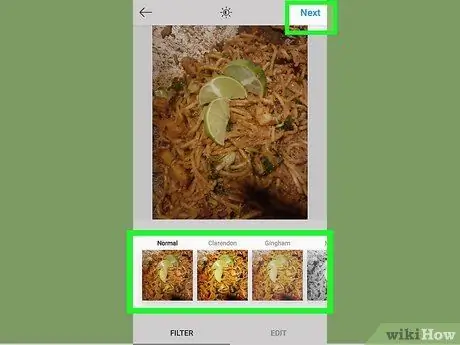
ደረጃ 6. ለምስሉ ማጣሪያ ይምረጡ (ከተፈለገ) እና ቀጣይ ንካ።
በምስሉ ላይ ማጣሪያ ለመተግበር ከፈለጉ በማያ ገጹ ታችኛው ክፍል ላይ ተፈላጊውን ማጣሪያ መታ ያድርጉ። ያለበለዚያ ይንኩ” ቀጥሎ ለመቀጠል በላይኛው ቀኝ ጥግ ላይ። ማጣሪያ የሚጠቀሙ ከሆነ ፣ ወጥነት ያለው እንዲመስል ለሁሉም ምስሎች ተመሳሳይ ማጣሪያ መምረጥዎን ያረጋግጡ።
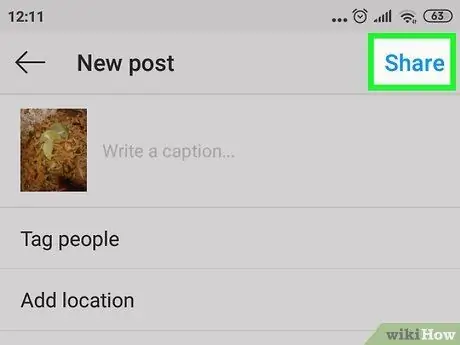
ደረጃ 7. የንክኪ አጋራ።
ከዚያ በኋላ ምስሉ ወደ Instagram ይሰቀላል።
ዘዴ 2 ከ 5 - በ Android መሣሪያ ላይ በካሬ ቅርጸት ምስሎችን በመጫን ላይ
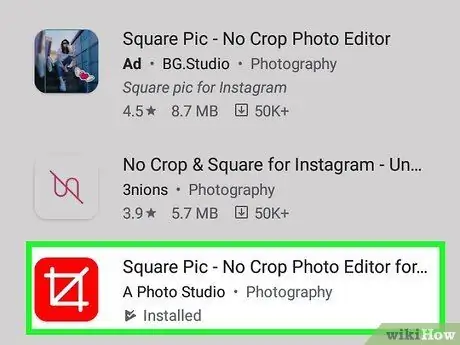
ደረጃ 1. የካሬ ፎቶን ያውርዱ እና ይጫኑ።
ስኩዌር ፒክ በ Instagram ላይ እንዲታዩ በጣም ረጅም የሆኑ ምስሎችን ወደ ተስማሚ ቅርፅ (ካሬ) ለመለወጥ የሚያስችል የሶስተኛ ወገን መተግበሪያ ነው። ለ Instagram ምንም ሰብል እና አደባባይ ለማውረድ እና ለመጫን እነዚህን ደረጃዎች ይከተሉ።
- ክፈት Google Play መደብር.
- በማያ ገጹ አናት ላይ ባለው የፍለጋ አሞሌ ውስጥ “ምንም ሰብል እና አደባባይ የለም” ብለው ይተይቡ።
- ንካ » ምንም ሰብል እና አደባባይ የለም ”.
- ንካ » ጫን ”.
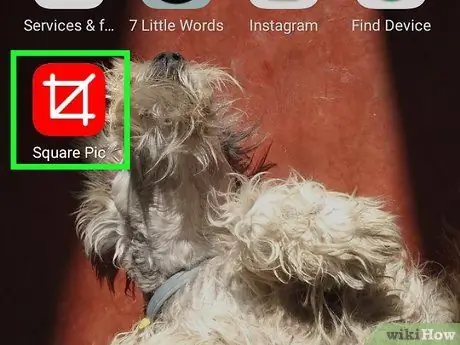
ደረጃ 2. ክፍት ካሬ ስዕል።
የካሬ ስዕሎች በመከርከሚያው ካሬ ክፈፍ ውስጥ የሚያልፍ መስመር በሚመስል በቀይ አዶ ምልክት ይደረግባቸዋል። የካሬ ፎቶን ለመክፈት በመሣሪያዎ መነሻ ማያ ገጽ ወይም የመተግበሪያ ምናሌ ላይ ያለውን አዶ ይንኩ። እንዲሁም አዝራሩን መምረጥ ይችላሉ ክፈት መተግበሪያው ማውረዱን ከጨረሰ በኋላ በ Google Play መደብር መስኮት ውስጥ።
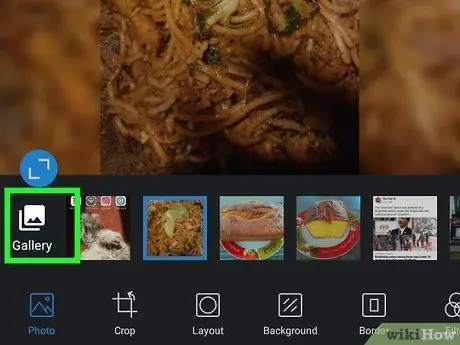
ደረጃ 3. ቤተ -ስዕል ይንኩ።
በማያ ገጹ በግራ በኩል ከዋናው ምስል በታች ነው። አዶው በግራ በኩል ካለው ነባሪ ምስል በታች እና የፎቶዎች ቁልል ይመስላል።
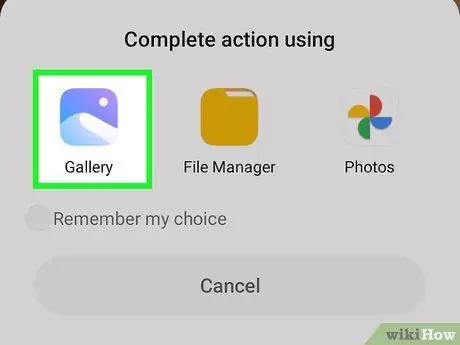
ደረጃ 4. የምስል አስተዳዳሪ መተግበሪያውን ይንኩ።
በስልክዎ ላይ አስቀድሞ የተጫነ የመሣሪያዎን ማዕከለ-ስዕላት (የሚመከር) ፣ የ Google ፎቶዎች ወይም ሌላ የምስል መተግበሪያን መክፈት ይችላሉ።
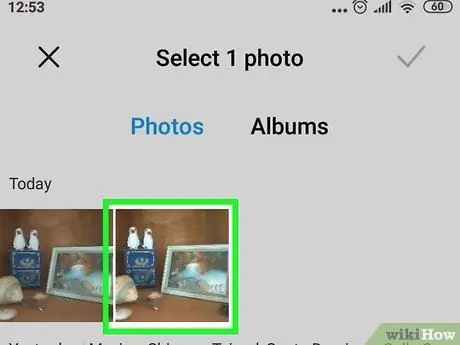
ደረጃ 5. ፎቶውን ይንኩ።
ካሬ ፎቶን በመጠቀም ፎቶዎችን ወይም አልበሞችን ማሰስ ይችላሉ። ለ Instagram ለማዋቀር የሚፈልጉትን ምስል ይምረጡ።
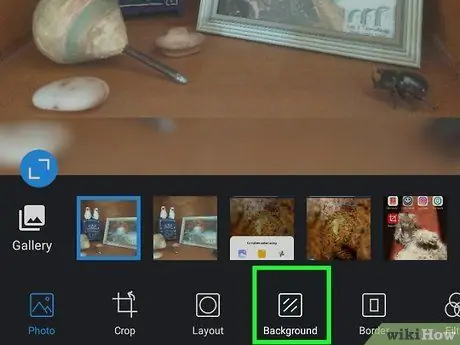
ደረጃ 6. ዳራውን ይንኩ።
ይህ አዶ በማያ ገጹ ታችኛው ክፍል ላይ የመስታወት ወረቀት ይመስላል። ባልተሸፈነ ምስል ዙሪያ ሊያክሏቸው የሚችሏቸው የዳራዎች ዝርዝር ከዚህ በታች ይታያል።
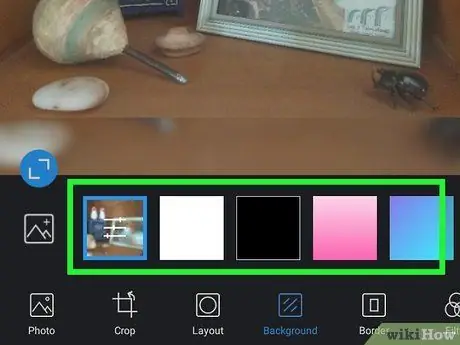
ደረጃ 7. ዳራውን ይንኩ።
በነባሪ ፣ የተመረጠው ዳራ እርስዎ እያርትዑት ያለው ምስል የተደበዘዘ ስሪት ነው። ያንን ዳራ ለመምረጥ ከምስልዎ ጋር የሚመሳሰለውን አዶ ይንኩ ፣ ወይም የተለየ ዳራ ለመጠቀም በማያ ገጹ ታችኛው ክፍል ላይ ካሉት ሌሎች ባለቀለም ካሬዎች አንዱን ይምረጡ።
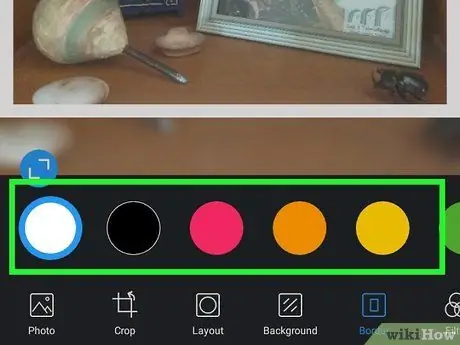
ደረጃ 8. ፍሬም (አማራጭ) ይጨምሩ።
በምስሉ ዙሪያ ባለ ቀለም ፍሬም ማከል ከፈለጉ “ይንኩ” ድንበር ”ከማያ ገጹ በታች። አዶው በሌላ ሥዕል ውስጥ ያለውን ይመስላል። የክፈፍ ቀለም ለመምረጥ በማያ ገጹ ታችኛው ክፍል ላይ ካሉት ባለቀለም ክበቦች አንዱን ይንኩ። ክፈፍ መጠቀም ካልፈለጉ በመስመሩ የተሻገረውን የክበብ አዶ ይምረጡ።
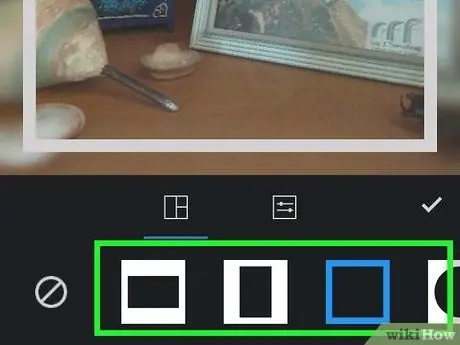
ደረጃ 9. የምስል አቀማመጥ ቅርፅን (አማራጭ) ይምረጡ።
ምስሉ ከአራት ማእዘን ውጭ ሌላ ቅርፅ እንዲኖረው ከፈለጉ “ይንኩ” አቀማመጥ ”ከማያ ገጹ በታች። ከዚያ በኋላ በምስሉ ላይ ለመተግበር የሚፈልጉትን ቅርፅ ይንኩ።
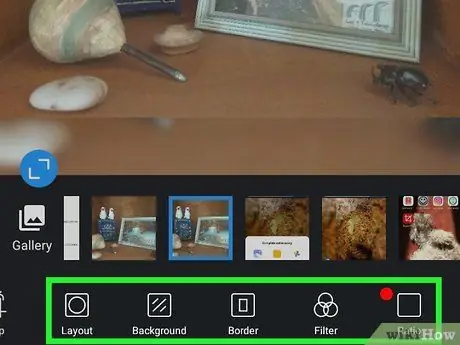
ደረጃ 10. ለምስሉ ተጨማሪ ባህሪያትን ይተግብሩ (ከተፈለገ)።
በካሬ ስዕል ላይ ለምስሎች ማመልከት የሚችሏቸው ሌሎች በርካታ ባህሪዎች አሉ። ምስሉን የበለጠ ለማርትዕ በማያ ገጹ ታችኛው ክፍል ላይ የሚከተሉትን አማራጮች ይጠቀሙ።
-
” ሰብሎች
ይህ አዶ ምስሉን ለመከርከም ፣ እንዲሁም ለማሽከርከር እና ለመገልበጥ አማራጮች አሉት።
-
” ማጣሪያ ፦
ይህ አዶ የምስሉን ገጽታ ለመለወጥ ሊመርጧቸው የሚችሉ ብዙ ማጣሪያዎች አሉት።
-
” ምጣኔዎች ፦
በዚህ አዶ ፣ እንደ 1: 1 (ስኩዌር ፎቶ ለ Instagram) ፣ 4: 5 (ለ Instagram ግልፅ ምስል) ፣ 9:16 (TikTok) ፣ 16: 9 (ሰፊ ማያ ገጽ) እና 3: 4 (ለቁም ፎቶግራፎች)።
-
” ማስተካከያዎች ፦
ይህ አዶ የምስሉን ብሩህነት ፣ ንፅፅር ፣ ቀለም ፣ ሙሌት እና መበስበስ ለማስተካከል አማራጮች አሉት።
-
” ጽሑፎች እና ቅንጥቦች ፦
እነዚህ ሁለቱም አማራጮች በምስሎች ላይ ጽሑፍ እንዲያክሉ ያስችሉዎታል።
-
” ተለጣፊዎች ፦
በዚህ አማራጭ ፣ ስሜት ገላጭ አዶዎችን እና ተለጣፊዎችን ወደ ምስሉ ማከል ይችላሉ።
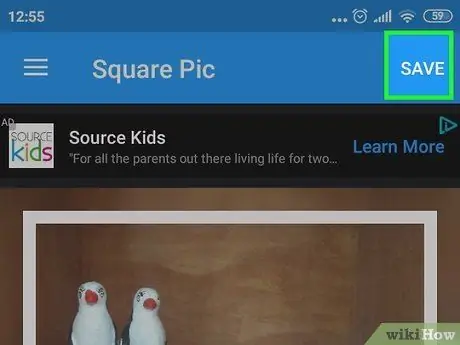
ደረጃ 11. አስቀምጥ ንካ።
በማያ ገጹ በላይኛው ቀኝ ጥግ ላይ ነው። ምስሉ በሚቀመጥበት ጊዜ ማስታወቂያውን ማየት ሊያስፈልግዎት ይችላል።
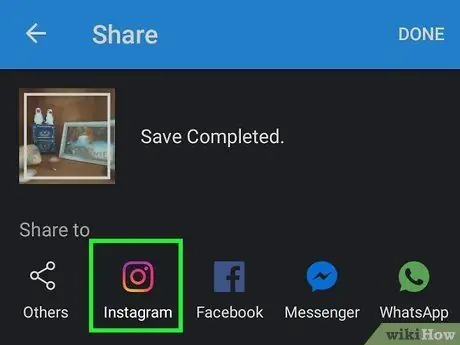
ደረጃ 12. የ Instagram አዶውን ይንኩ።
ይህ አዶ ቀስተ ደመና ቀለሞች አሉት። በ «አጋራ ለ» ምናሌ ስር ሊያዩት ይችላሉ።
በአማራጭ ፣ መንካት ይችላሉ” ሌሎች ”ምስሎችን ለማጋራት ሊጠቀሙባቸው የሚችሏቸው የተሟላ የመተግበሪያዎች ዝርዝር ለማየት። ምስሉን ወዲያውኑ ማጋራት ካልፈለጉ “መታ ያድርጉ” ተከናውኗል ”ምስሉን ወደ የመሣሪያ ማዕከለ -ስዕላት ለማስቀመጥ በማያ ገጹ በላይኛው ቀኝ ጥግ ላይ።
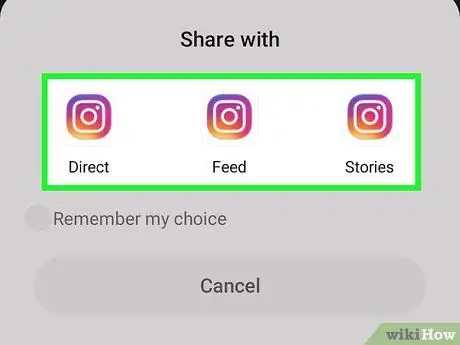
ደረጃ 13. የማጋሪያ አማራጩን ይምረጡ እና አንዴ ብቻ ይንኩ።
ሊጠቀሙባቸው የሚችሉ ሦስት አማራጮች አሉ። አንድ አማራጭ ይምረጡ እና ይንኩ አንዴ ብቻ ለአሁኑ የአርትዖት ምስል ያንን አማራጭ ብቻ መምረጥ እንደሚፈልጉ ለማመልከት። ምስል ወደ Instagram ለመስቀል ከሚከተሉት አማራጮች ውስጥ አንዱን ይጠቀሙ -
-
” ቀጥታ ፦
ይህ አማራጭ ምስሉን በቀጥታ ወደ ሌሎች የ Instagram ተጠቃሚዎች ይልካል። አማራጮችን ለመጠቀም ፣ ይንኩ “ ቀጥታ "እና ይምረጡ" ላክ ”ምስሉን ለመላክ ከሚፈልጉት የ Instagram ተጠቃሚ ቀጥሎ።
-
” ምግቦች ፦
ይህ አማራጭ የተስተካከለውን ምስል ወደ የእርስዎ Instagram ምግብ ይሰቅላል። እሱን ለመጠቀም “ንካ” ይመግቡ » በማያ ገጹ በላይኛው ቀኝ ጥግ ላይ ያለውን ቀስት ይምረጡ። ከፈለጉ ማጣሪያ ይምረጡ እና ይንኩ “ ቀጥሎ » ከዚያ በኋላ ይምረጡ አጋራ ”.
-
” ታሪኮች
ይህ አማራጭ ምስሉን ወደ ታሪኩ ክፍል ይሰቅላል። እሱን ለመጠቀም “ንካ” ታሪኮች » ከዚያ በኋላ ይምረጡ የእርስዎ ታሪክ ”ምስሉን ወደ የታሪኩ ክፍል ለመስቀል በማያ ገጹ ታችኛው ግራ ጥግ ላይ።
ዘዴ 3 ከ 5: ምስሎችን በአደባባይ ቅርጸት በ iPhone ወይም በ iPad ላይ በመጫን ላይ
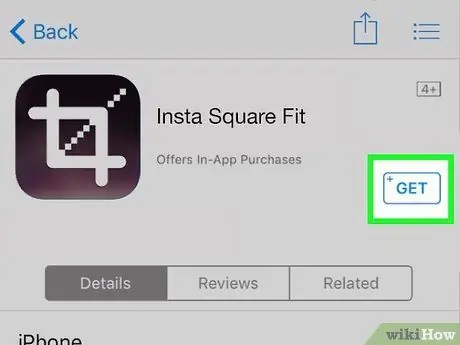
ደረጃ 1. አውርድ እና ጫን Insta Square
ኢንስታ አደባባይ ለ Instagram ማሳያ በጣም ረጅም የሆኑ ምስሎችን ወደ ተስማሚ ቅርፅ ወይም ቅርጸት (ካሬ) ለመለወጥ የሚያስችል የሶስተኛ ወገን መተግበሪያ ነው። Insta Square ን ወደ iPhone ለማውረድ የሚከተሉትን ደረጃዎች ይከተሉ
- ክፈት የመተግበሪያ መደብር.
- ንካ » ይፈልጉ ”በማያ ገጹ ታችኛው ክፍል ላይ።
- በፍለጋ አሞሌው ውስጥ “Insta Square” ን ይተይቡ።
- ንካ » Insta አደባባይ ”.
- ንካ » ያግኙ ”ከኢንስታ አደባባይ ቀጥሎ።
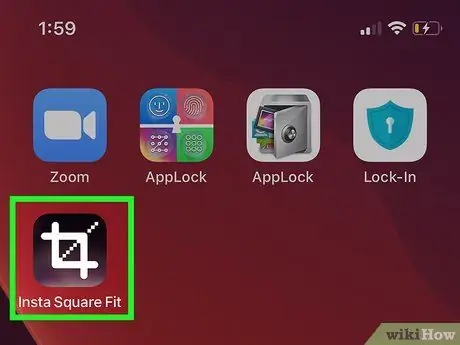
ደረጃ 2. Insta Square ን ይክፈቱ።
የኢንስታ አደባባይ ቀስተ ደመና ቀለም ያለው የተከረከመ ካሬ ክፈፍ የሚመስል አዶ አለው። Insta Square ን ለመክፈት በመሣሪያው መነሻ ማያ ገጽ ላይ ያለውን አዶ ይንኩ።
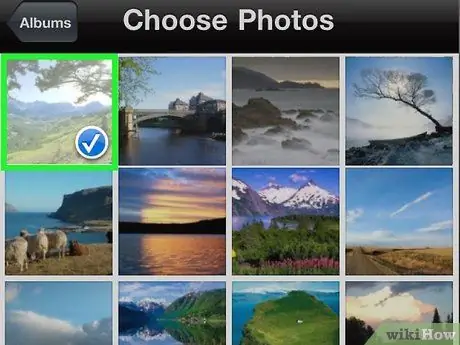
ደረጃ 3. ምስል ይምረጡ።
ሊያዘጋጁት የሚፈልጉትን ምስል ለመምረጥ ከ “ካሜራ ጥቅል” አቃፊ አንድ ምስል ይንኩ።
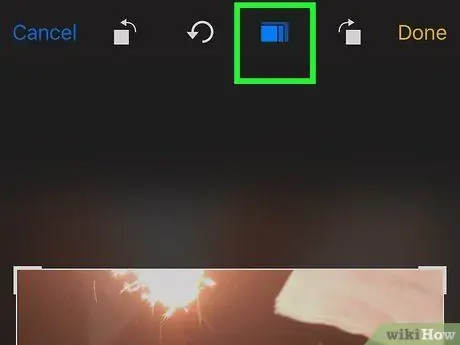
ደረጃ 4. ሸራ ይንኩ።
ይህ አማራጭ በማያ ገጹ ታችኛው ክፍል ላይ የመጀመሪያው አማራጭ ሲሆን የካሬ አዶ አለው። በዚህ አማራጭ ፣ የምስሉን ገጽታ ሬሾ መግለፅ ይችላሉ።
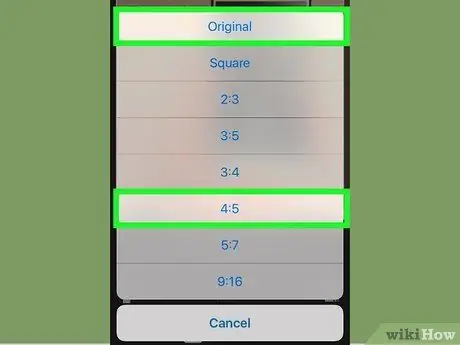
ደረጃ 5. 1: 1 ን ይንኩ ወይም 4:5 እና ይንኩ

እነዚህ ሁለት አማራጮች በምድብ ጥምር ዝርዝር ላይ የመጀመሪያዎቹ ምርጫዎች ናቸው። ሁለቱም ለ Instagram ተስማሚ ናቸው። አንድ ምጥጥነ ገጽታ ከመረጡ በኋላ በስተቀኝ በኩል ያለውን የቼክ አዶ መታ ያድርጉ።
እንዲሁም ሬሾውን መምረጥ ይችላሉ " 2:1"ለትዊተር" 4:3"ለፌስቡክ" 5:7"ለ Pinterest" 7:4 ለዩቲዩብ እና ለሌሎች የተለያዩ አማራጮች።
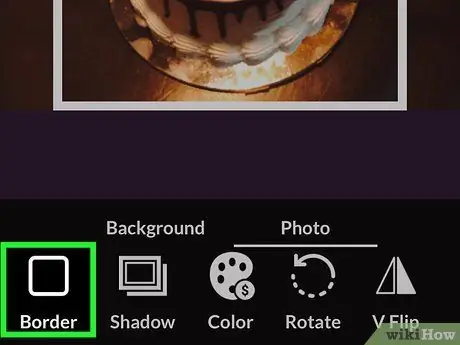
ደረጃ 6. ድንበሮችን ይንኩ።
አዶው በማያ ገጹ ታችኛው ክፍል ላይ እንደ ፍርግርግ ካሬ ይመስላል። በዚህ አማራጭ በማያ ገጹ ታችኛው ክፍል ላይ ያሉትን ፍርግርግ አደባባዮች መምረጥ ይችላሉ።
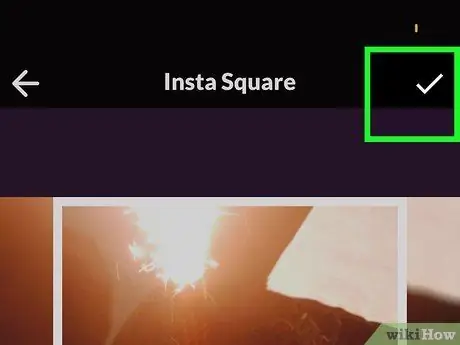
ደረጃ 7. የክፈፉን ዓይነት ይምረጡ እና ይንኩ

በመስቀል ላይ በምስሉ ዙሪያ ክፈፍ ይታከላል። ክፈፉን ለማስተካከል የታዩትን አማራጮች ይጠቀሙ ፣ ከዚያ ለመምረጥ አመልካች ምልክቱን ይንኩ። የሚገኙ የክፈፍ አማራጮች የሚከተሉትን ያካትታሉ:
-
” ብዥታ ፦
ደብዛዛ እይታ ያለው ክፈፍ ለመምረጥ ሁለቱን የክበብ አዶ ይንኩ። ይህ አማራጭ በምስሉ አናት እና ታች ላይ አርትዖት የተደረገበት ምስሉ የተደበዘዘ ስሪት ያክላል።
-
” ሞዛይክ
”የሞዛይክ ብዥታ ለመምረጥ አምስቱን ትንሽ ካሬ አዶ ይንኩ። ይህ አማራጭ በሚታረምበት ምስል የላይኛው እና የታችኛው ክፍል ላይ የቼክቦርድ ሞዛይክ ያክላል።
-
” ቀለሞች:
”ባለቀለም ድንበር ለመምረጥ የዓይን ማንሻ አዶውን ይንኩ። የክፈፉን ቀለም ለመምረጥ ከቀለሙ አራት ማዕዘኖች አንዱን ይምረጡ።
-
” ቅጦች:
”ንድፍ ያለው ፍሬም ለመምረጥ የኮከብ አዶውን ይንኩ። ከዚያ በኋላ ፣ ፍሬም ለመምረጥ በማያ ገጹ ታችኛው ክፍል ላይ ካሉት ንድፎች አንዱን ይምረጡ። ይህ አማራጭ የ Pro አገልግሎት ምዝገባን ይፈልጋል።
-
” ይዘረጋል
”እንደ ክፈፉ የሚስተካከለው የምስሉ የተዘረጋ ስሪት ለመምረጥ የስድስት መስመር አዶውን ይንኩ።

ደረጃ 8. በምስሉ ላይ ተጨማሪ ማስተካከያዎችን ያድርጉ (ከተፈለገ)።
በምስሉ ላይ ተጨማሪ አርትዖቶችን ለማድረግ በማያ ገጹ ግርጌ ላይ ያሉትን ሌሎች አዶዎችን ይንኩ። የሚገኙ ተጨማሪ አማራጮች የሚከተሉትን ያካትታሉ:
-
” ማጣሪያ ፦
”የቀለም ማጣሪያ ለመምረጥ የአስማት ዋን አዶውን ይንኩ። ይህንን ባህሪ ለመጠቀም ለ Pro አገልግሎት መመዝገብ ያስፈልግዎታል።
-
” ማስተካከያዎች ፦
በፎቶው ላይ በእጅ የቀለም ማስተካከያ ለማድረግ ተንሸራታች አሞሌ አዶውን ይንኩ። በዚህ አማራጭ የምስሉን ብሩህነት ፣ ንፅፅር ፣ ሙሌት ፣ ተጋላጭነት ፣ የሙቀት መጠን ፣ የጥላ ደረጃን ፣ ጥርት እና የቪንጌት ውጤትን ማስተካከል ይችላሉ። አርትዖት ሲጨርሱ በማያ ገጹ በቀኝ በኩል ያለውን ምልክት ማድረጊያ አዶውን መታ ያድርጉ።
-
” ሰብሎች
”ምስሉን ለመከርከም ሁለቱን የቀኝ ማዕዘኖች አዶ ይንኩ። በማያ ገጹ ታችኛው ክፍል ላይ የመከርከም ምጥጥነ ገጽታውን መግለፅ ይችላሉ። ከዚያ በኋላ ሰብሉን ለማስተካከል ምስሉን ይንኩ እና ይጎትቱ። ምስሉን ማጨድ ሲጨርሱ በማያ ገጹ በቀኝ በኩል ያለውን ምልክት ማድረጊያ አዶ ይምረጡ።
-
” ጽሑፍ ፦
”በምስሉ ላይ ጽሑፍ ለማከል የ“ቲ”አዶውን ይንኩ። በምስሉ ላይ ጽሑፍ ለመተየብ የማያ ገጽ ላይ ቁልፍ ሰሌዳውን ይጠቀሙ።
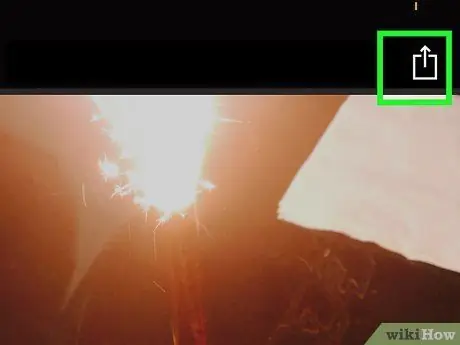
ደረጃ 9. የካሬውን አዶ በቀስት ይንኩ።
በማያ ገጹ በላይኛው ቀኝ ጥግ ላይ ነው። ምስሉን ወደ Instagram ለመስቀል ሲዘጋጁ ይህንን አዶ ይምረጡ።
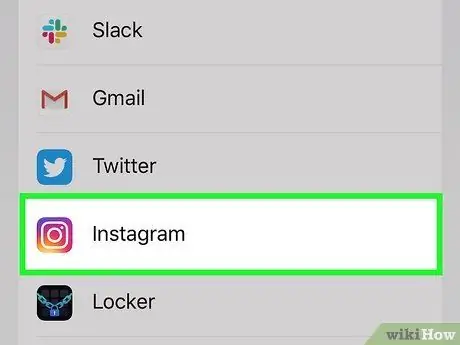
ደረጃ 10. Instagram ን ይንኩ።
ምስሎችን ለመስቀል ሊጠቀሙባቸው የሚችሏቸው የመተግበሪያዎች ዝርዝር ይታያል።
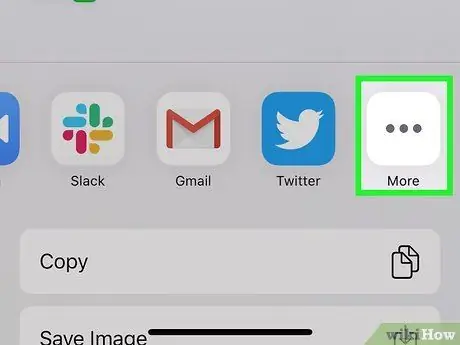
ደረጃ 11. የ Instagram አዶውን ይንኩ።
ከዚያ በኋላ ምስሉ በ Instagram ላይ ይከፈታል።
የ Instagram አርማውን ካላዩ የመተግበሪያ አሞሌውን ወደ ግራ ያንሸራትቱ እና “መታ ያድርጉ” ተጨማሪ » ከዚያ በኋላ ይምረጡ " ወደ Instagram ይቅዱ ”.
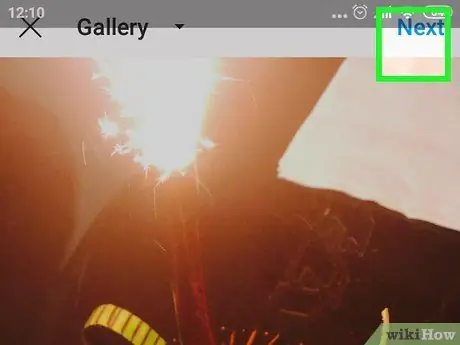
ደረጃ 12. ቀጣይ ንካ።
በማያ ገጹ በላይኛው ቀኝ ጥግ ላይ ነው። ከዚያ በኋላ የማጣሪያ ገጹ ይታያል።
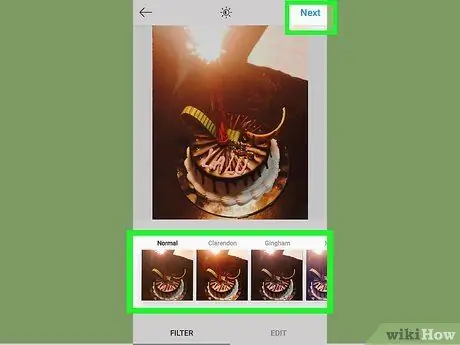
ደረጃ 13. ለምስሉ ማጣሪያ ይምረጡ (ከተፈለገ) እና ቀጣይ ንካ።
በምስሉ ላይ ማጣሪያ ለመተግበር ከፈለጉ በማያ ገጹ ታችኛው ክፍል ላይ ሊጠቀሙበት የሚፈልጉትን ማጣሪያ ይንኩ። ያለበለዚያ ይንኩ” ቀጥሎ ለመቀጠል በማያ ገጹ በላይኛው ቀኝ ጥግ ላይ። ማጣሪያዎችን የሚጠቀሙ ከሆነ ፣ የምስሉን አጠቃላይ ገጽታ ወጥነት እንዲኖረው ለማድረግ ለሁሉም ምስሎች ተመሳሳይ ማጣሪያ መተግበርዎን ያረጋግጡ።
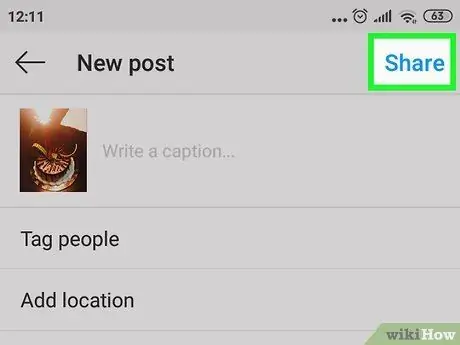
ደረጃ 14. የንክኪ አጋራ።
ከዚያ በኋላ ምስሉ ወደ Instagram ይሰቀላል።
ዘዴ 4 ከ 5 - በ Android መሣሪያ ላይ የመገለጫ ሞዛይክ መፍጠር
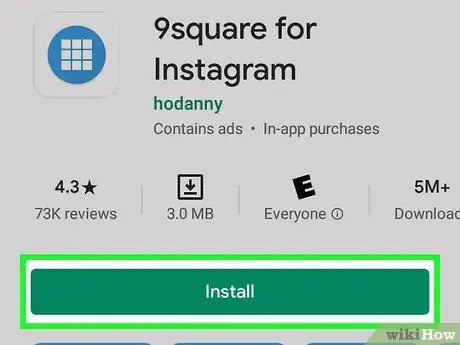
ደረጃ 1. 9Square ን ያውርዱ እና ይጫኑ።
9 ስኩዌር አንድን ምስል ወደ ትናንሽ ምስሎች እንዲከፋፈሉ እና ወደ የ Instagram መገለጫዎ እንዲጭኑ የሚያስችልዎት መተግበሪያ ነው። በ Android መሣሪያ ላይ 9Square ን ለማውረድ እነዚህን ደረጃዎች ይከተሉ
- የ Google Play መደብርን ይክፈቱ።
- በማያ ገጹ አናት ላይ ባለው የፍለጋ አሞሌ ውስጥ “9 ካሬ” ን ይተይቡ።
- ንካ » 9 ካሬ በፍለጋ ውጤቶች ውስጥ።
- ንካ » ጫን ”.
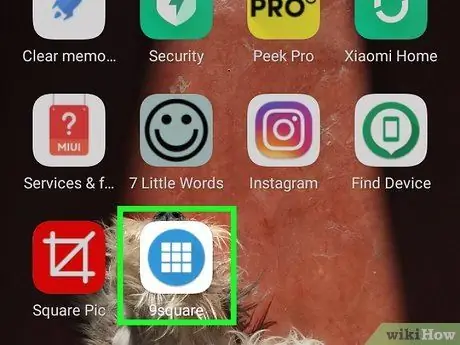
ደረጃ 2. 9 ካሬ ስፋት ይክፈቱ።
9 ስኩዌር ነጭ 3 x 3 ፍርግርግ ባለው ሰማያዊ አዶ ምልክት ተደርጎበታል። አዝራሩን መንካት ይችላሉ ክፈት 9Square ን ለመክፈት በ Google Play መደብር መስኮት ውስጥ ወይም 9 ስኩዌር ለመክፈት በመነሻ ማያ ገጹ ላይ ወይም የመተግበሪያ ምናሌው ላይ የመተግበሪያ አዶውን ይምረጡ።
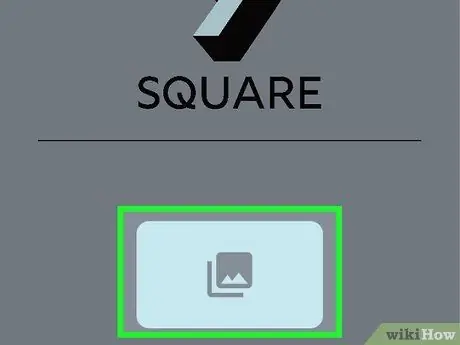
ደረጃ 3. በማያ ገጹ መሃል ላይ የምስል አዶውን ይንኩ።
ይህ አዶ በ 9 ስኩዌር ዋና ገጽ ላይ የፎቶዎች ቁልል ይመስላል።
መጀመሪያ 9Square ን ሲከፍቱ 9Square በመሣሪያዎ ላይ ምስሎችን እና የሚዲያ ፋይሎችን እንዲደርስ መፍቀድ ከፈለጉ ይጠይቅዎታል። ንካ » ፍቀድ " ለመቀጠል.
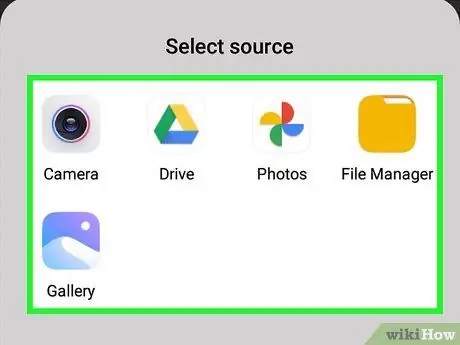
ደረጃ 4. የምስል ምንጭን ይምረጡ።
ምንጭ ለመምረጥ አንድ አዶ ይንኩ። ይምረጡ " ካሜራ ”ከመሳሪያው ካሜራ ጋር ፎቶ ለማንሳት። ንካ » ፋይሎች ”ምስሉን ከፋይል አቃፊው ለመክፈት። ይምረጡ " ጋለሪ ”ከመሣሪያ ማዕከለ -ስዕላት ምስል ለመክፈት።
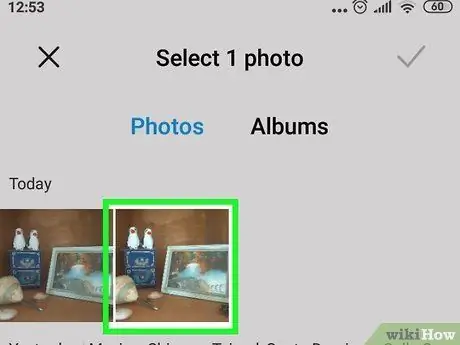
ደረጃ 5. ምስል ይምረጡ።
ፎቶ ለማንሳት ወይም ወደ ድንክዬ ለመከፋፈል እና ወደ Instagram ለመስቀል የሚፈልጉትን ምስል ለመንካት ካሜራውን መጠቀም ይችላሉ።
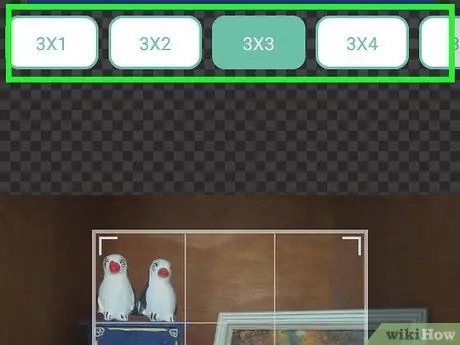
ደረጃ 6. የፍርግርግ ዓይነትን ይወስኑ።
የፍርግርግ ዓይነትን ለመምረጥ በማያ ገጹ አናት ላይ ከሚገኙት የፍርግርግ ቅርፀቶች አንዱን ይንኩ። ለአንድ መስመር ስዕል «3x1» ን ይምረጡ። የ “3x2” ቅርጸት ለሰፊ ማያ ገጽ ፎቶዎች (16: 9 ጥምርታ) ተስማሚ ነው። የ “3x3” ቅርጸት ለካሬ ቅርፅ ያላቸው ፎቶዎች ተስማሚ ነው። የ “3x4” ቅርጸት ለሰፊ የቁም ስዕሎች ተስማሚ ነው ፣ እና “3x5” አማራጭ ለረጃጅም የቁም ምስሎች ተስማሚ ነው።
በምግብ ገፃቸው ላይ በግራ በኩል በማንሸራተት ሰዎች ሊያዩት የሚችሏቸው የ “3x1” ቅርጸት ምስል ወደ የእርስዎ የ Instagram መገለጫ/ምግብ ገጽ እንደ አንድ ነጠላ የምስል መስመር መስቀል ይችላሉ።
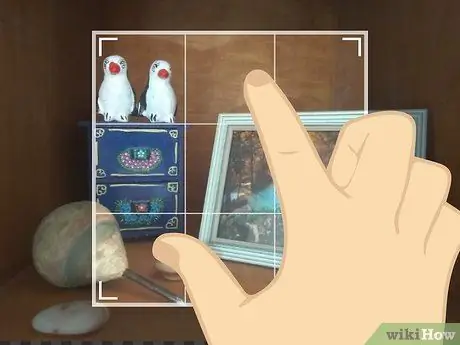
ደረጃ 7. የምስሉን መከርከም ያስተካክሉ።
የምስሉን አቀማመጥ ለመቀየር በምስሉ መሃል ላይ ያለውን ካሬ ይንኩ እና ይጎትቱ። የመከርከሚያ ፍሬሙን ለማስፋት የካሬውን ማዕዘኖች ይምረጡ እና ይጎትቱ። በማያ ገጹ መሃል ላይ ያለው የካሬ ፍሬም እና ቀጭን ነጭ መስመሮች እርስዎ ሲከርሙ የተከረከመውን ምስል ያሳያሉ።
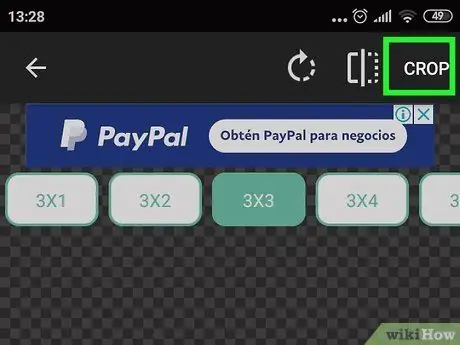
ደረጃ 8. የንክኪ ሰብል እና ይምረጡ ሁሉንም አስቀምጥ።
ከሰብል በኋላ የመጨረሻውን ምስል የሚያሳይ ገጽ ይታያል። በተጨማሪም ፣ ገጹ እንዲሁ ምስሎችን ወደ Instagram የመጫን ቅደም ተከተል ያሳያል። ንካ » ሁሉንም አስቀምጥ ”ሁሉንም ምስሎች ወደ ስልኩ ለማስቀመጥ።
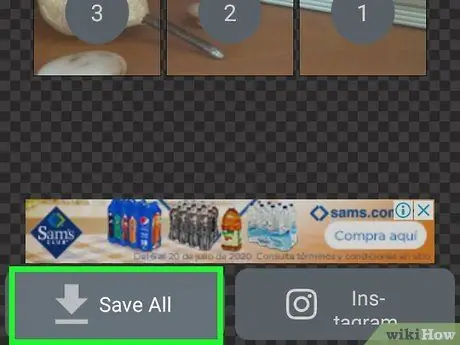
ደረጃ 9. ሁሉንም አስቀምጥ ይንኩ።
ምስሉ ተቆርጦ በተለየ አልበም ወደ ስልኩ ይቀመጣል።
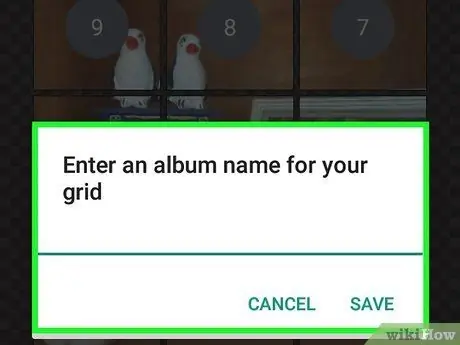
ደረጃ 10. የአልበሙን ስም ያስገቡ እና አስቀምጥን ይንኩ።
እንደ “[የምስል ስም] ፍርግርግ” ወይም ተመሳሳይ ነገር ያለ ገላጭ ስም ያለው አልበሙን ይሰይሙ። ንካ » አስቀምጥ ”ሲጨርሱ በማያ ገጹ በላይኛው ቀኝ ጥግ ላይ። ከዚያ በኋላ ምስሉ ወደ ስልኩ ይቀመጣል።
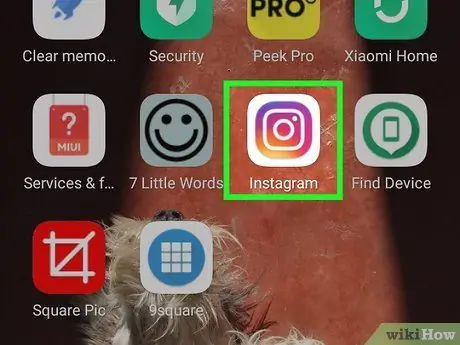
ደረጃ 11. Instagram ን ይክፈቱ።
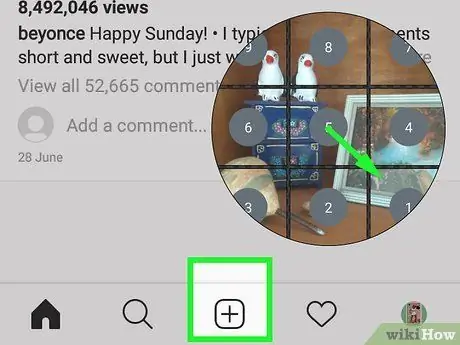
ደረጃ 12. የመጀመሪያውን ፎቶ ወደ Instagram ይስቀሉ።
መሰቀል ያለበት የመጀመሪያው ፎቶ በምስሉ በታችኛው ቀኝ ጥግ ላይ ያለው ፎቶ ነው። ወደ Instagram ፎቶዎችን ለመስቀል እነዚህን ደረጃዎች ይከተሉ
- ንካ » + በማያ ገጹ ታችኛው መካከለኛ ጥግ ላይ።
- በትልቁ ፍርግርግ ታችኛው ቀኝ ጥግ ላይ ምስሉን ይምረጡ።
- ንካ » ቀጥሎ ”.
- ማጣሪያ ይምረጡ (ከተፈለገ) እና ይንኩ “ ቀጥሎ ”.
- ንካ » አጋራ ”.
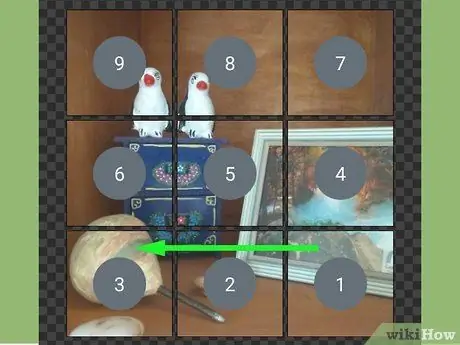
ደረጃ 13. ቀሪዎቹን ነባር ፎቶዎች ይስቀሉ።
እያንዳንዱን ፎቶ ለየብቻ መስቀል አለብዎት። ተጨማሪ ፎቶዎችን ለመስቀል ከላይ ያሉትን ደረጃዎች ይድገሙ። በፍርግርግ ታችኛው ቀኝ ጥግ ላይ የመጀመሪያውን ምስል እንደ ምስል ሰቅለዋል። አሁን ፣ ለታችኛው ማዕከላዊ ጎን ፎቶ መስቀል አለብዎት። ከዚያ በኋላ ፣ ከታች በስተግራ በኩል ፎቶ ይስቀሉ። ወደ ቀጣዩ መስመር ይሂዱ እና ፎቶዎችን ከቀኝ ወደ ግራ መስቀልዎን ይቀጥሉ። እያንዳንዱን ምስል መስቀል እስኪጨርሱ ድረስ ሂደቱን ይቀጥሉ።
የፎቶዎችን መስመር ወደ ምግቡ ለመስቀል የ «+» አዶውን መታ ያድርጉ። ይምረጡ " ብዙ ይምረጡ » ከግራ ቀኝ ምስል ወደ ግራ ግራ ምስል በመጀመር ወደ ረድፉ ማከል የሚፈልጉትን እያንዳንዱን ምስል ይንኩ። ሁሉንም ፎቶዎች ለማየት ፎቶዎችን ይስቀሉ እና የተሰቀለውን ምስል ወደ ምግብ ገጹ ወደ ግራ ያንሸራትቱ።
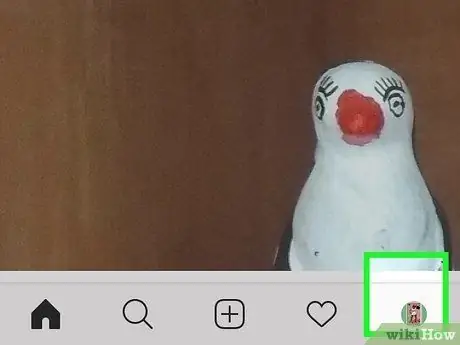
ደረጃ 14. የመገለጫ ፎቶውን ይንኩ።
ይህ አዶ ሰው ይመስላል እና በማያ ገጹ ታችኛው ቀኝ ጥግ ላይ ይታያል። የተሰቀሉት ፎቶዎች በመገለጫ ገጹ ላይ እንደ ትልቅ ፍርግርግ ሆነው ይታያሉ።
ዘዴ 5 ከ 5 - በ iPhone ወይም በ iPad ላይ የመገለጫ ሞዛይክ መፍጠር
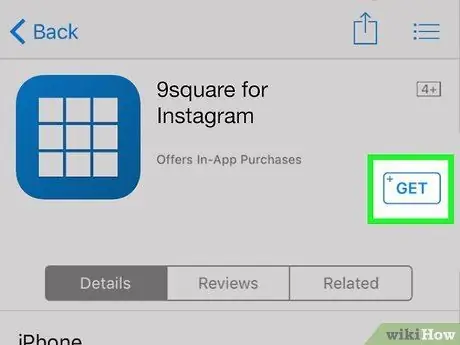
ደረጃ 1. 9SquareforInstagram ን ያውርዱ እና ይጫኑ።
9SquareforInstagram አንድን ምስል ወደ ትናንሽ ምስሎች እንዲከፋፈሉ እና ወደ የ Instagram መገለጫዎ እንዲጭኑ የሚያስችልዎ መተግበሪያ ነው። በ iPhone ላይ 9Square ን ለማውረድ እነዚህን ደረጃዎች ይከተሉ።
- የመተግበሪያ መደብርን ይክፈቱ።
- ትርን ይንኩ " ይፈልጉ ”.
- በማያ ገጹ አናት ላይ ባለው የፍለጋ አሞሌ ውስጥ “9 ካሬ” ን ይተይቡ።
- ንካ » 9 ካሬ በፍለጋ ውጤቶች ውስጥ።
- ንካ » ያግኙ ከ “9SquareforInstagram” ቀጥሎ።
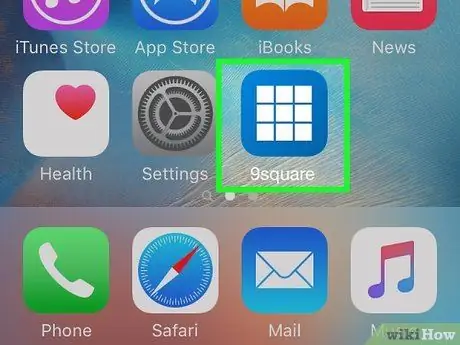
ደረጃ 2. 9SquareforInstagram ን ይክፈቱ።
ይህ መተግበሪያ በ 3 x 3 ፍርግርግ ውስጥ በነጭ ካሬ ባለው ሐምራዊ አዶ ምልክት ተደርጎበታል። 9SquareforInstram ን ለመክፈት በመነሻ ማያ ገጹ ላይ ያለውን አዶ ይንኩ ወይም አዝራሩን ይምረጡ “ ክፈት ”መተግበሪያው ማውረዱን ከጨረሰ በኋላ በመተግበሪያ መደብር መስኮት ውስጥ።
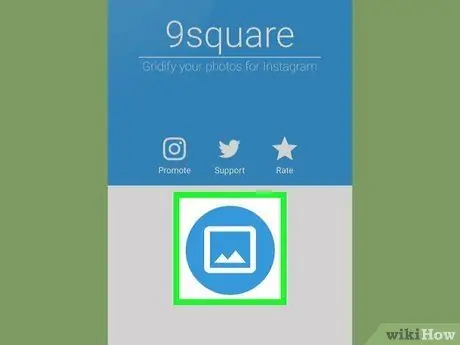
ደረጃ 3. የመነሻ ንካ።
ይህ አዝራር በመተግበሪያው ጅምር ገጽ ላይ ከምስሉ በታች ነው።
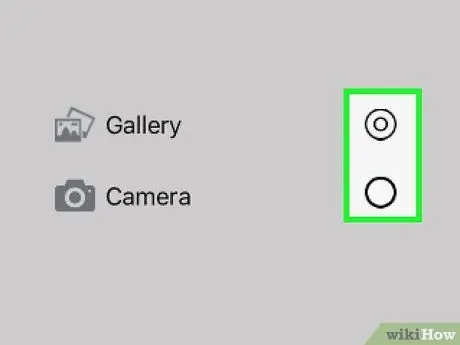
ደረጃ 4. ካሜራ ይንኩ ወይም ቤተ መጻሕፍት።
አዲስ ፎቶ ማንሳት ከፈለጉ ፣ ይንኩ “ ካሜራ » ቀድሞውኑ በ “ካሜራ ጥቅል” አቃፊ ውስጥ ያለውን ፎቶ ለመጠቀም ከፈለጉ “ይምረጡ” ቤተ -መጽሐፍት ”.
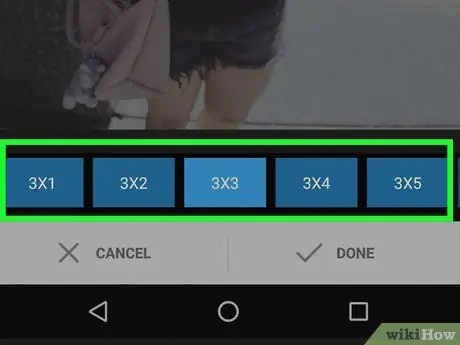
ደረጃ 5. የፍርግርግ ዓይነትን ይወስኑ።
የፍርግርግ ዓይነትን ለመምረጥ በማያ ገጹ ታችኛው ክፍል ከሚገኙት የፍርግርግ ቅርጸቶች አንዱን ይንኩ። ለአንድ መስመር ስዕል «3x1» ን ይምረጡ። የ “3x2” ቅርጸት ለሰፊ ማያ ገጽ ፎቶዎች (16: 9 ጥምርታ) ተስማሚ ነው። የ “3x3” ቅርጸት ለካሬ ቅርፅ ያላቸው ፎቶዎች ተስማሚ ነው። የ “3x4” ቅርጸት ለሰፊ የቁም ስዕሎች ተስማሚ ነው።
በምግብ ገፃቸው ላይ በግራ በኩል በማንሸራተት ሰዎች ሊያዩት የሚችሏቸው የ “3x1” ቅርጸት ምስል ወደ የእርስዎ የ Instagram መገለጫ/ምግብ ገጽ እንደ አንድ ነጠላ የምስል መስመር መስቀል ይችላሉ።
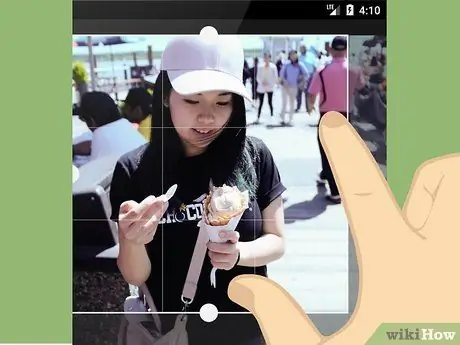
ደረጃ 6. መቆራረጡን ያስተካክሉ
በማያ ገጹ መሃል ላይ የመጨረሻውን መቁረጥ አስቀድመው ማየት ይችላሉ። የምስሉን መከርከም ለማስተካከል ምስሉን ይንኩ እና ይጎትቱ። አውራ ጣትዎን እና ጣትዎን በማያ ገጹ ላይ ያድርጓቸው ፣ እና የምስሉን መጠን ለመጨመር ይከፋፍሏቸው።
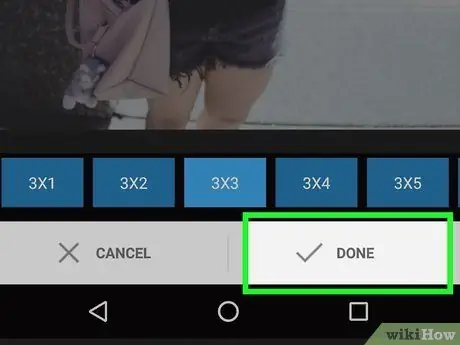
ደረጃ 7. የመዝጊያ አዶውን ይንኩ እና እሺን ይምረጡ።
በማያ ገጹ በላይኛው ቀኝ ጥግ ላይ ነው። ምስሉ ተከርክሞ ይቀመጣል። ምስሎቹ ከተቀመጡ በኋላ ይምረጡ እሺ ”.
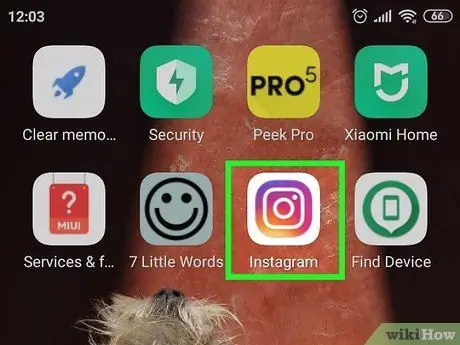
ደረጃ 8. Instagram ን ይክፈቱ።
ይህ መተግበሪያ በቀስተ ደመና ቀለም ባለው የካሜራ አዶ ምልክት ተደርጎበታል። እሱን ለመክፈት በመነሻ ማያ ገጽ ወይም በመተግበሪያ ምናሌ ላይ የ Instagram አዶውን ይንኩ።
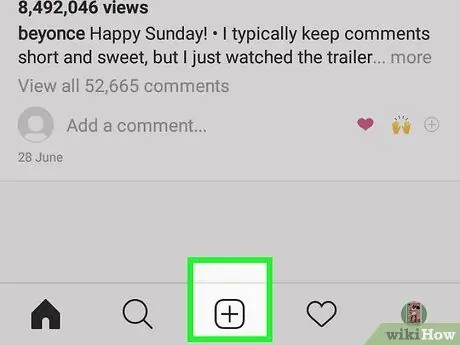
ደረጃ 9. ይንኩ +።
በማያ ገጹ ታችኛው መሃል ላይ ነው። ይህ አዶ አዲስ ሰቀላ ለመፍጠር ያገለግላል።
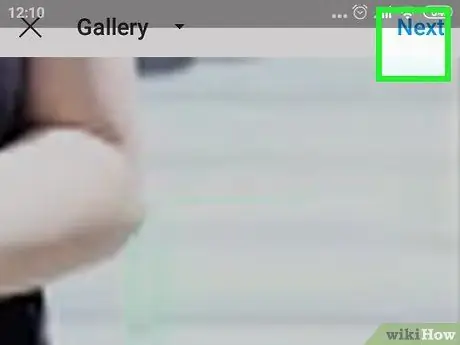
ደረጃ 10. በፍርግርግ ታችኛው ቀኝ ጥግ ላይ የሚቀመጥበትን ምስል ይምረጡ እና ቀጣይ የሚለውን መታ ያድርጉ።
ሞዛይክ ፍጹም ሆኖ እንዲታይ ምስሎቹን በትክክለኛው ቅደም ተከተል መስቀሉ አስፈላጊ ነው። መስቀል ያለብዎት የመጀመሪያው ምስል በፍርግርግ ታችኛው ቀኝ ጥግ ላይ ያለው ነው። ንካ » ቀጥሎ ከጨረሰ በኋላ።
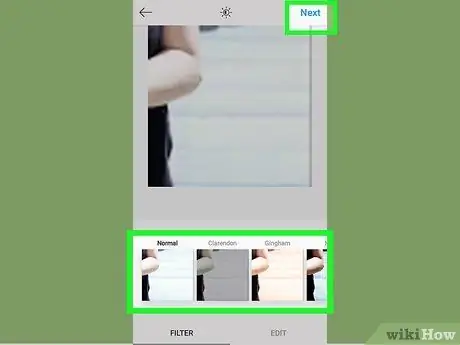
ደረጃ 11. የምስል ማጣሪያ (አማራጭ) ይምረጡ እና ቀጣይ ንካ።
በምስሉ ላይ ማጣሪያ ለመተግበር ከፈለጉ በማያ ገጹ ታችኛው ክፍል ላይ ለመጠቀም የሚፈልጉትን አማራጭ ይንኩ። ካልሆነ ይምረጡ ቀጥሎ ለመቀጠል በማያ ገጹ በላይኛው ቀኝ ጥግ ላይ። ማጣሪያን ለመጠቀም ከፈለጉ ፣ ትልቁ ምስል አጠቃላይ ገጽታ ወጥነት እንዲኖረው ለሁሉም ምስሎች ተመሳሳይ ማጣሪያ መምረጥዎን ያረጋግጡ።
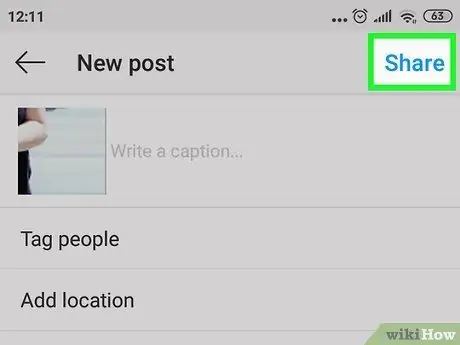
ደረጃ 12. የንክኪ አጋራ።
ምስሉ ወደ Instagram ይሰቀላል።
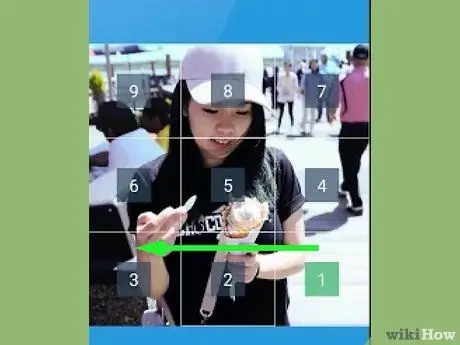
ደረጃ 13. ቀሪዎቹን ነባር ፎቶዎች ይስቀሉ።
እያንዳንዱን ፎቶ ለየብቻ መስቀል አለብዎት። ተጨማሪ ፎቶዎችን ለመስቀል ከላይ ያሉትን ደረጃዎች ይድገሙ። በፍርግርግ ታችኛው ቀኝ ጥግ ላይ የመጀመሪያውን ምስል እንደ ምስል ሰቅለዋል። አሁን ፣ ለታችኛው ማዕከላዊ ጎን ፎቶ መስቀል አለብዎት። ከዚያ በኋላ ፣ ከታች በስተግራ በኩል ፎቶ ይስቀሉ። ወደ ቀጣዩ መስመር ይሂዱ እና ፎቶዎችን ከቀኝ ወደ ግራ መስቀልዎን ይቀጥሉ። እያንዳንዱን ምስል መስቀል እስኪጨርሱ ድረስ ሂደቱን ይቀጥሉ።
የፎቶዎችን መስመር ወደ ምግቡ ለመስቀል የ «+» አዶውን መታ ያድርጉ። ለመስቀል የሚፈልጉትን የመጀመሪያ ፎቶ ይንኩ እና ይያዙ። ከግራ ቀኝ ምስል እስከ ግራ ግራ ምስል ድረስ በረድፉ ውስጥ ያሉትን ሌሎች ምስሎች ይምረጡ። ሙሉውን ምስል ለማየት ሁሉንም ፎቶዎች ይስቀሉ እና የተሰቀሉትን ፎቶዎች ወደ ምግብ ገጹ ወደ ግራ ያንሸራትቱ።
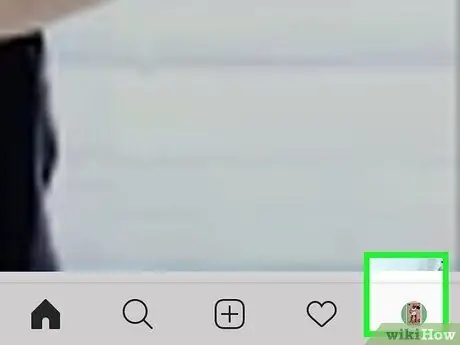
ደረጃ 14. የመገለጫ ፎቶውን ይንኩ።
ይህ የሰው አዶ በማያ ገጹ ታችኛው ቀኝ ጥግ ላይ ይታያል። በመገለጫ ገጹ ላይ እንደ አንድ ትልቅ ፍርግርግ ሆነው የተሰቀሉትን ስዕሎች ማየት ይችላሉ።







